Windows 11 KB5039319 beta 新增了開始功能表跳轉清單、新的 Spotlight UI
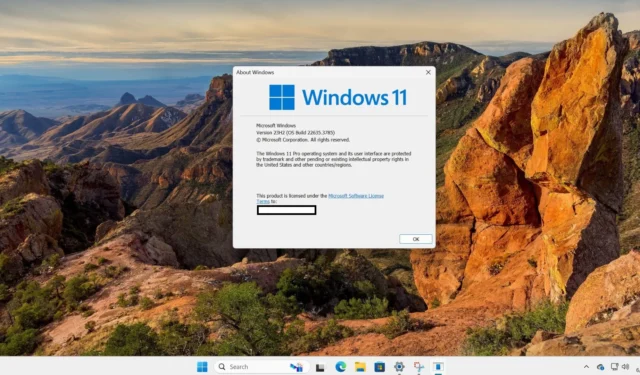
Windows 11 KB5039319 現已可供 Beta 頻道中的使用者使用,並將作業系統版本提升至 Build 22635.3785。 Windows 11 Build 22635.3785 帶來了許多新的改進,例如支援開始功能表中的跳躍清單、改進的 Spotlight 體驗以及更多功能。
這些體驗大多正在逐步推出,因此請繼續在 Microsoft Store 中檢查作業系統和應用程式更新。像往常一樣,微軟正在使用 CFR(控制功能推出)來最大限度地減少更新的推出。如果您等不及更改,請切換「在最新更新可用時立即取得」選項以儘早接收它們。
在 Windows 11 KB5039319 中,當您按一下「開始」功能表中固定的任何應用程式圖示時,您會注意到一個跳轉清單。對於那些不知道的人來說,跳轉列表是一個擴展的上下文選單,其中包含與應用程式相關的更多功能和選項。已經可以為固定到工作列的應用程式開啟跳轉列表,但它現在也出現在「開始」選單中。
例如,當 Windows 最新版按一下「開始」功能表中的「截圖工具」圖示時,它會顯示其他螢幕擷取選項和最近的檔案。
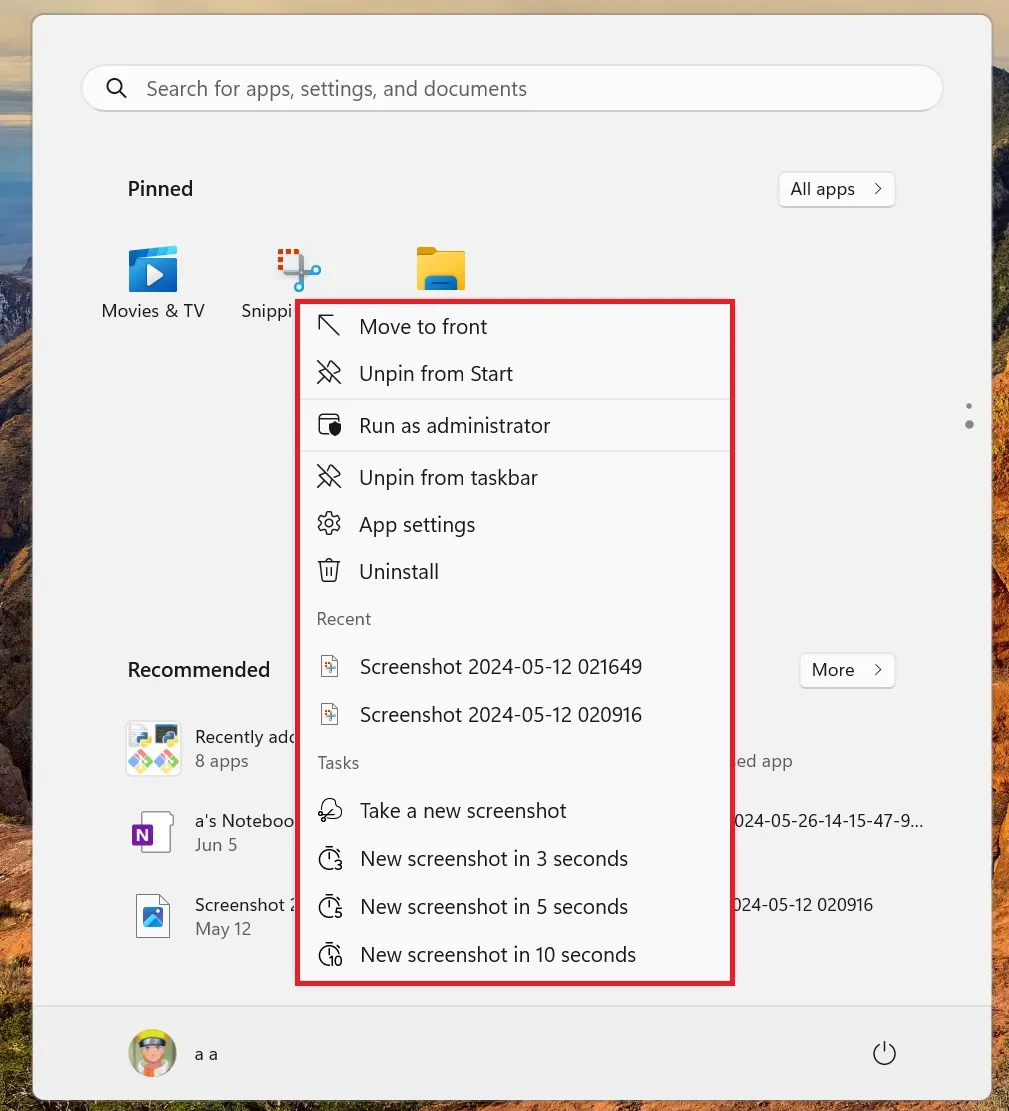
如上圖所示,您可以開啟截圖工具等應用程式的跳轉清單來立即截圖。您也可以安排截圖工具在三秒、五秒或十秒內自動擷取螢幕。
跳轉清單選項因每個應用程式而異。但是,它們與右鍵單擊固定到工作列的任何應用程式時顯示的選項相同。
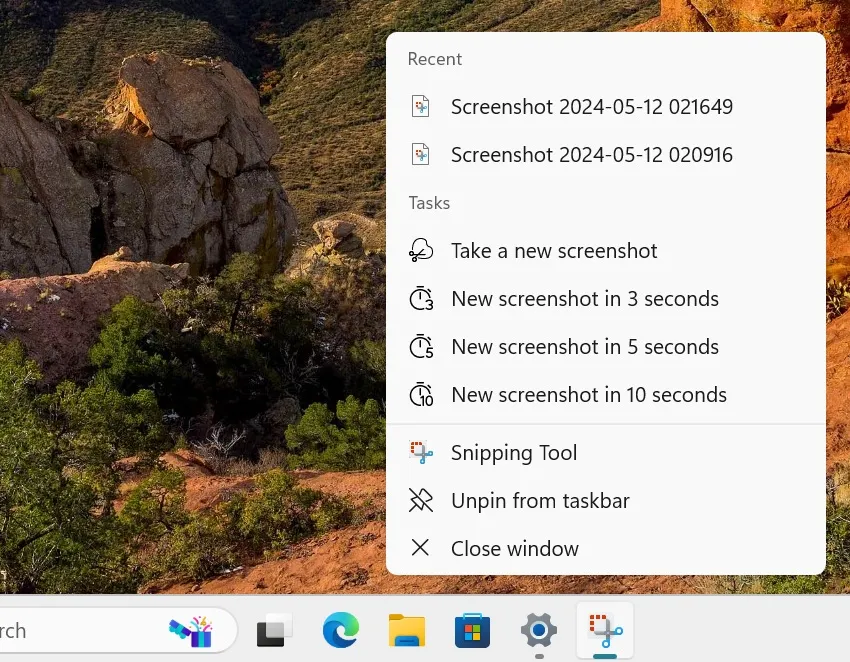
改進的桌面聚光燈體驗
幾週前,微軟測試了一種與 Windows 11 中的桌面聚光燈圖示互動的新方式。
現在,此變更適用於 Windows 11 KB5039319。若要嘗試新的 Spotlight 體驗,請右鍵單擊桌面圖示以啟動包含圖像詳細資訊和操作設定的擴充上下文功能表。
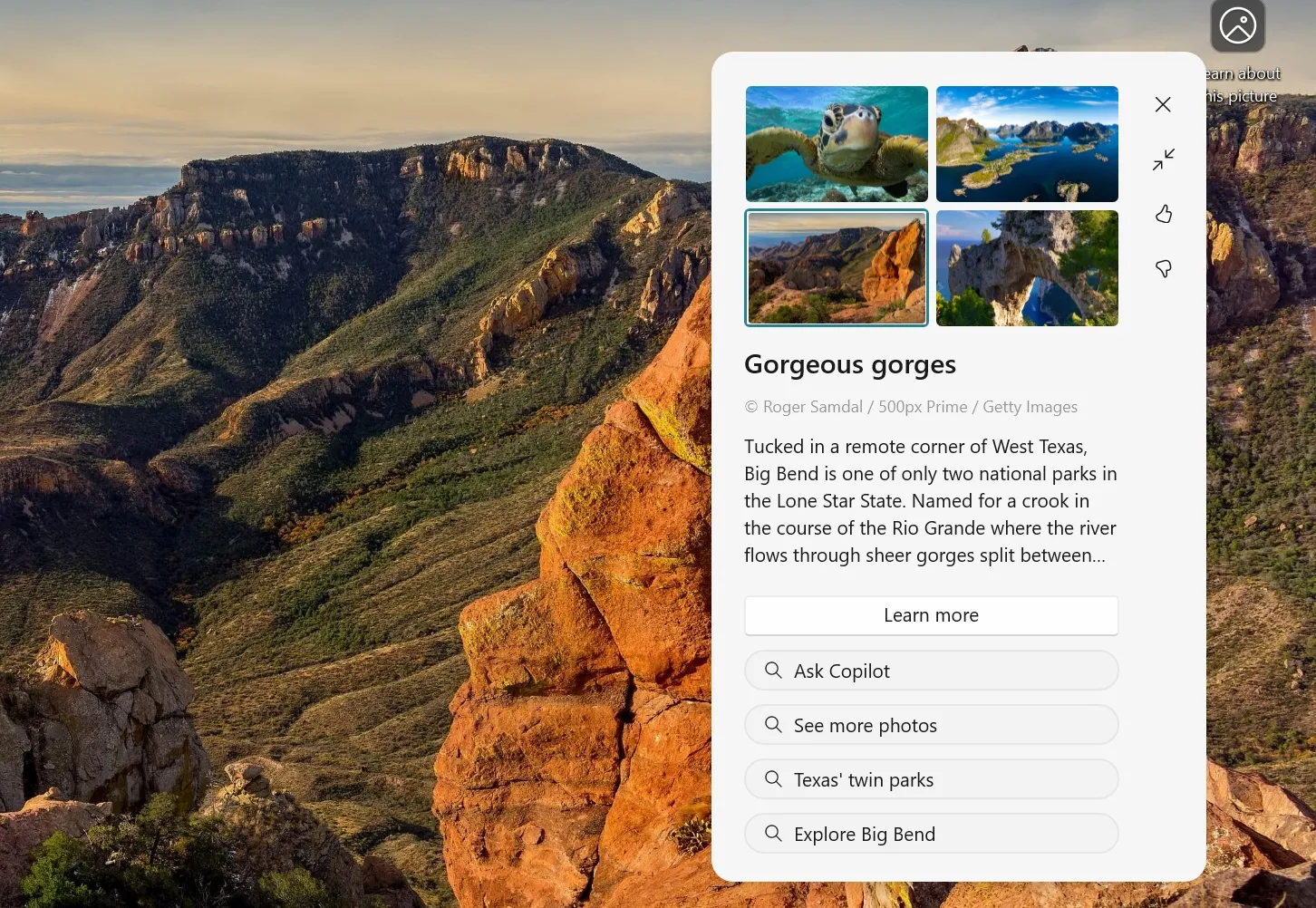
按一下圖示可開啟 Bing 登入頁面,雙擊該圖示可在全螢幕模式下啟動 Spotlight 體驗。
使用 Windows 共用將檔案傳送到您的手機。
現在,您可以使用 Windows 共用視窗將檔案直接傳送到您的手機。共享文件一直是可能的,但以前該圖標被標記為“電話鏈接”。微軟已將其更改為“Your Phone”,這樣就不那麼混亂了。
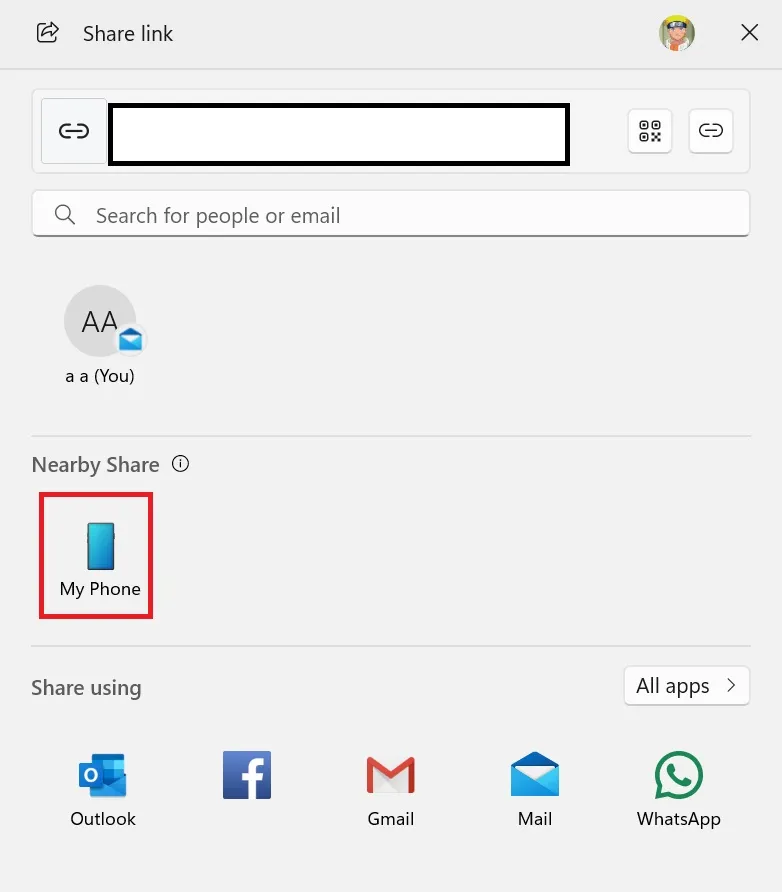
不過,在透過 Windows Share 共用檔案之前,您仍需要預先配對手機並確保已連線至電腦。
截圖工具自動儲存
截圖工具現在會自動將擷取的影片剪輯儲存到庫中的影片資料夾中。
您可以透過調整應用程式設定中的「自動儲存螢幕錄影」開關來控制此功能。
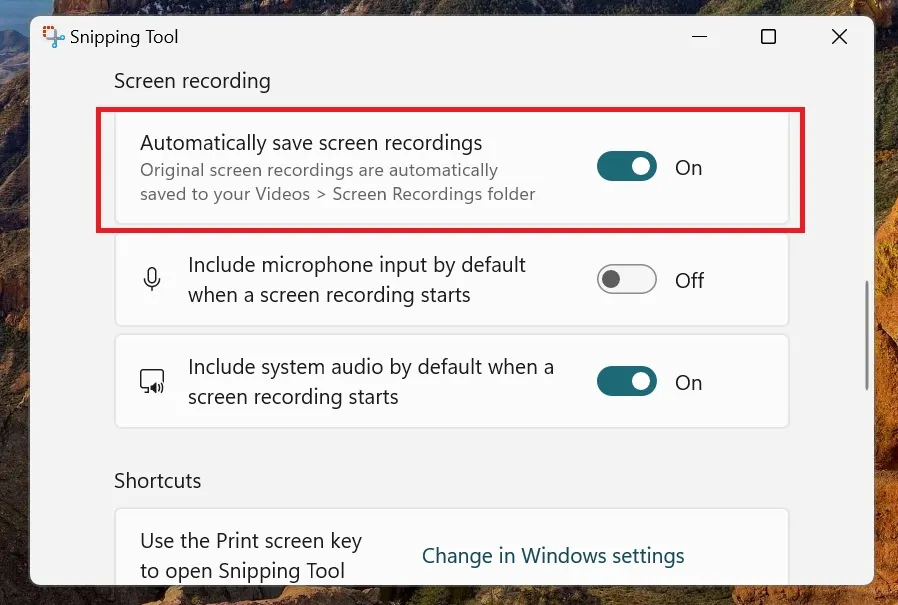
如上圖所示,KB5039319新增了「自動儲存螢幕錄製」功能。
當自動儲存處於活動狀態時,您將看到一條警告,提示您在使用截圖工具錄製剪輯時將自動儲存影片。
除了這些新功能附加元件之外,Microsoft Store 還進行了一些改進以加快支付體驗。
根據官方部落格文章,微軟還修復了多個錯誤,包括當您單擊個人資料圖示時「開始」功能表無法開啟「設定」的問題。



發佈留言